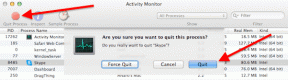วิธีตั้งค่าการซิงค์โฟลเดอร์แบบกำหนดเองตามอุปกรณ์ใน Dropbox
เบ็ดเตล็ด / / February 12, 2022
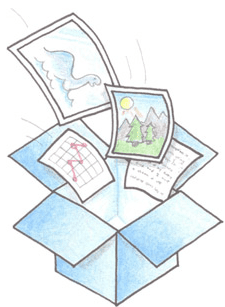
ที่เก็บข้อมูลบนคลาวด์ได้เพิ่มขึ้นเหนือขอบฟ้าที่คาดไว้และรองรับความต้องการของผู้ใช้ที่หลากหลาย สำหรับบางคนมันหมายถึงไฟล์ที่มีคุณภาพ
โซลูชันสำรอง
ในขณะที่สำหรับคนอื่น ๆ มันคือการขนส่งข้อมูล สำหรับฉัน บริการเป็นมากกว่า a
คีย์การซิงโครไนซ์
ในอุปกรณ์ทั้งหมดของฉัน
เกลียดจริงๆ แฟลชไดร์ฟ และเรื่องการโอนการ์ดหน่วยความจำ ดังนั้นสำหรับการเคลื่อนไหวดังกล่าว ฉันใช้อุปกรณ์เสมือน (ที่เก็บข้อมูลบนคลาวด์) และคุณทุกคนรู้ว่ามันทำงานอย่างไร อย่างไรก็ตาม มีฉากหลังหนึ่งที่ไฟล์และโฟลเดอร์ทั้งหมดที่เชื่อมต่อกับบริการจะได้รับการซิงค์ในอุปกรณ์ที่เชื่อมต่อทั้งหมด สิ่งที่ทำให้ยุ่งยากก็คือฉันอาจไม่ต้องการข้อมูลทั้งหมดบนอุปกรณ์ทั้งหมดของฉัน และพวกมันก็กินพื้นที่ที่ไม่ต้องการ
เคล็ดลับโบนัส: เรียนรู้วิธีสร้างตำแหน่งทั้งหมดเช่นเดสก์ท็อปเพื่อซิงค์กับ Dropbox.
Dropbox มีวิธีแก้ปัญหาสำหรับปัญหาดังกล่าว เนื่องจากคุณสามารถกำหนดค่าชุดของโฟลเดอร์ที่คุณต้องการซิงค์กับอุปกรณ์เฉพาะ คุณสามารถเลือกชุดอื่นบนอุปกรณ์ทั้งหมดของคุณ และมีเพียงโฟลเดอร์เหล่านั้นเท่านั้นที่จะเข้าสู่อุปกรณ์ที่กำหนด อย่างไรก็ตาม เว็บอินเตอร์เฟสจะแสดงเนื้อหาข้อมูลทั้งหมด
ขั้นตอนในการตั้งค่าโฟลเดอร์เฉพาะสำหรับการซิงค์
ขั้นตอนที่ 1: ไปที่ไอคอน Dropbox ที่อยู่ในถาดระบบของทาสก์บาร์ คลิกขวาที่มันแล้วเลือกเปิด การตั้งค่า.
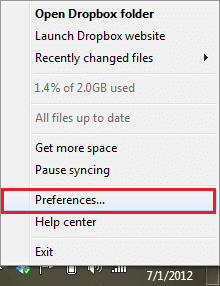
ขั้นตอนที่ 2: ในหน้าต่างการตั้งค่าให้สลับไปที่ ขั้นสูง แท็บและคลิกที่ปุ่มอ่าน Selective Sync.
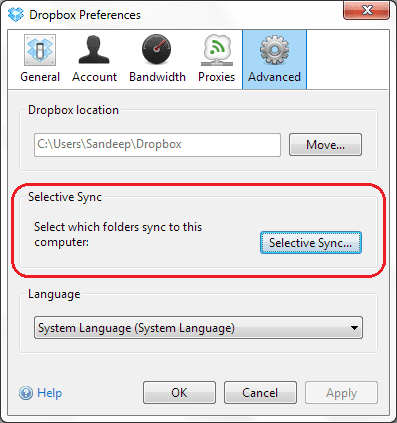
ขั้นตอนที่ 3: ยกเลิกการเลือกโฟลเดอร์ที่คุณต้องการลบออกจากรายการซิงโครไนซ์ คลิกที่ อัปเดต เมื่อคุณเลือกเสร็จแล้ว
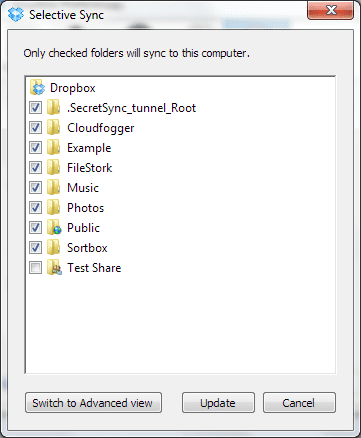
มีโหมดการเลือกขั้นสูงซึ่งคุณสามารถเลือกที่จะตรวจสอบ/ยกเลิกการเลือกโฟลเดอร์ย่อยได้เช่นกัน คลิกที่ เปลี่ยนเป็นมุมมองขั้นสูง เพื่อที่จะทำเช่นนั้น
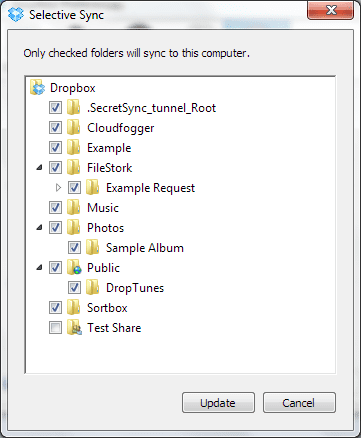
ขั้นตอนที่ 4: เมื่อคุณคลิกที่ อัปเดต กล่องโต้ตอบจะเปิดขึ้นเพื่อบันทึกความยินยอมของคุณ คลิกที่ ตกลง จากนั้นโฟลเดอร์ที่ไม่ได้เลือกจะหยุดการซิงค์ พวกเขาจะถูกลบออกจากสำเนาในเครื่องของเครื่องนั้นด้วย
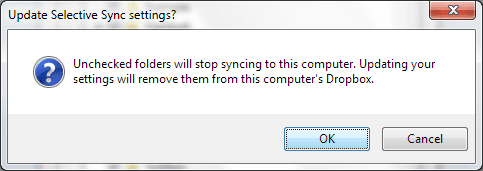
ตรวจสอบภาพด้านล่างเพื่อดูสถานะการซิงค์ล่าสุดของสำเนาในเครื่องของฉัน โฟลเดอร์ที่ไม่ได้เลือกจะไม่ปรากฏอีกต่อไป คุณสามารถทำตามขั้นตอนเหล่านี้ในคอมพิวเตอร์ทุกเครื่องที่คุณติดตั้ง Dropbox ไว้ และตรวจสอบให้แน่ใจว่าคอมพิวเตอร์แต่ละเครื่องใช้เฉพาะโฟลเดอร์ Dropbox ที่จำเป็นเท่านั้น
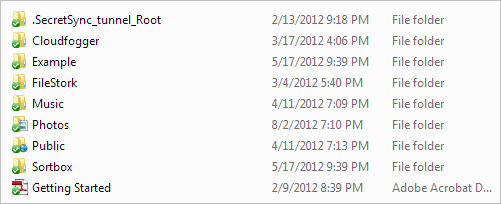
บทสรุป
ความงามของวิธีแก้ปัญหานี้คือไม่มีอุปกรณ์ใดที่เกะกะด้วยไฟล์และโฟลเดอร์ที่ฉันไม่ต้องการบนอุปกรณ์เครื่องใดเครื่องหนึ่ง มันนำไปสู่องค์กรที่เหนือกว่าและทำให้สิ่งต่าง ๆ ง่ายขึ้น ในด้านเทคนิค มันช่วยฉันประหยัดพื้นที่เก็บข้อมูลบนอุปกรณ์เหล่านั้นทั้งหมด และประหยัดการใช้แบนด์วิดท์อินเทอร์เน็ต
คุณรู้จักโซลูชันที่คล้ายคลึงกันในบริการพื้นที่เก็บข้อมูลบนคลาวด์อื่น ๆ หรือไม่? ถ้าใช่ ทำไมคุณไม่แบ่งปันกับเราในส่วนความคิดเห็น
ปรับปรุงล่าสุดเมื่อ 03 กุมภาพันธ์ 2022
บทความข้างต้นอาจมีลิงค์พันธมิตรที่ช่วยสนับสนุน Guiding Tech อย่างไรก็ตาม ไม่กระทบต่อความถูกต้องด้านบรรณาธิการของเรา เนื้อหายังคงเป็นกลางและเป็นของแท้